win11移动硬盘无法安全弹出的修复方法 win11无法弹出移动硬盘怎么办
更新时间:2023-07-18 14:18:36作者:zheng
我们在win11电脑上如果需要转移文件或者拷贝文件的时候都会使用到移动硬盘,而在我们使用移动硬盘拷贝完win11电脑的文件之后很多用户习惯先将其弹出在拔下,但是有时候会遇到无法安全弹出的问题,今天小编就教大家win11移动硬盘无法安全弹出的修复方法,如果你刚好遇到这个问题,跟着小编一起来操作吧。
推荐下载:windows11系统下载
方法如下:
1、如果重启资源管理器不行,可以右键开始菜单,打开“运行”。
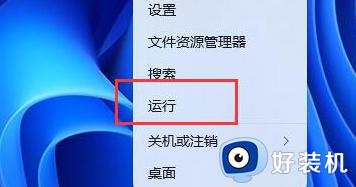
2、打开后,输入“MSConfig”,回车运行。
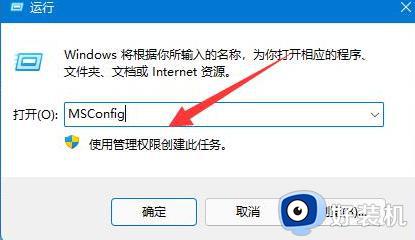
3、打开系统配置后,进入“服务”选项卡。
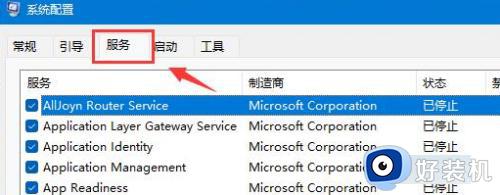
4、然后勾选“隐藏所有Microsoft服务”,点击“全部禁用”。
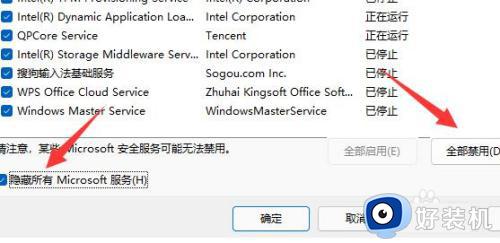
5、禁用后,重启电脑应该就可以安全弹出移动硬盘了。
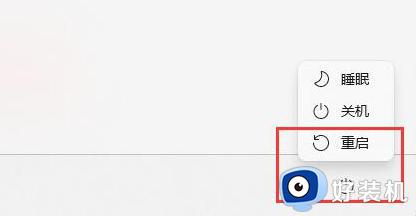
以上就是win11移动硬盘无法安全弹出的修复方法的全部内容,如果有遇到这种情况,那么你就可以根据小编的操作来进行解决,非常的简单快速,一步到位。
win11移动硬盘无法安全弹出的修复方法 win11无法弹出移动硬盘怎么办相关教程
- windows11移动硬盘为什么弹不出来怎么办 win11移动硬盘无法弹出如何解决
- 为什么win11移动硬盘无法安全弹出 win11移动硬盘无法安全弹出两种解决方法
- win11移动硬盘无法弹出的解决方法 win11移动硬盘不能弹出怎么办
- Win11无法安全弹出外置硬盘解决办法
- win11弹出usb大容量存储设备时出问题怎么解决
- win11移动硬盘弹出时显示设备正在使用怎么办
- win11不识别移动硬盘怎么办 移动硬盘win11无法识别如何解决
- win11连接移动硬盘不显示如何修复 Win11移动硬盘不识别解决方法
- win11无法安全弹出USB怎么回事 win11系统不能安全弹出usb如何修复
- win11外置硬盘无法安全弹出怎么办 win11外置硬盘无法安全弹出的多种解决方法
- win11家庭版右键怎么直接打开所有选项的方法 win11家庭版右键如何显示所有选项
- win11家庭版右键没有bitlocker怎么办 win11家庭版找不到bitlocker如何处理
- win11家庭版任务栏怎么透明 win11家庭版任务栏设置成透明的步骤
- win11家庭版无法访问u盘怎么回事 win11家庭版u盘拒绝访问怎么解决
- win11自动输入密码登录设置方法 win11怎样设置开机自动输入密登陆
- win11界面乱跳怎么办 win11界面跳屏如何处理
win11教程推荐
- 1 win11安装ie浏览器的方法 win11如何安装IE浏览器
- 2 win11截图怎么操作 win11截图的几种方法
- 3 win11桌面字体颜色怎么改 win11如何更换字体颜色
- 4 电脑怎么取消更新win11系统 电脑如何取消更新系统win11
- 5 win10鼠标光标不见了怎么找回 win10鼠标光标不见了的解决方法
- 6 win11找不到用户组怎么办 win11电脑里找不到用户和组处理方法
- 7 更新win11系统后进不了桌面怎么办 win11更新后进不去系统处理方法
- 8 win11桌面刷新不流畅解决方法 win11桌面刷新很卡怎么办
- 9 win11更改为管理员账户的步骤 win11怎么切换为管理员
- 10 win11桌面卡顿掉帧怎么办 win11桌面卡住不动解决方法
